以下各节介绍了一些基本概念和开始编辑所用的基本工作流。 有关使用特定工具的详细步骤,请浏览内容列表或通过输入关键字或短语搜索帮助。
默认情况下,修改现有数据或创建数据时,会自动启动编辑会话。 保存或放弃编辑内容时,编辑会话会停止。
打开工程
打开其中包含要创建或编辑的要素的工程。 如果没有现有工程,请在默认地理数据库中创建工程并创建要素类,或者在没有工程模板的情况下开始操作并稍后保存您的工作。
- 启动 ArcGIS AllSource 并根据需要进行登录。
- 在开始页面上,请执行以下操作之一:
- 要打开现有工程,请单击最近的工程
 ,或单击浏览
,或单击浏览  并浏览到该工程。
并浏览到该工程。 - 要创建工程,单击打开
 打开地图工程模板。
打开地图工程模板。 - 要启动新的无标题共享并稍后进行保存,单击打开
 。
。
注:
当在门户
 连接上打开工程时,将下载工程包 (.ppkx) 并在 <User Documents>\ArcGIS\OnlineProjects 文件夹中解包。 关闭工程时,解包工程文件 (.asrx) 将出现在最近工程列表中。
连接上打开工程时,将下载工程包 (.ppkx) 并在 <User Documents>\ArcGIS\OnlineProjects 文件夹中解包。 关闭工程时,解包工程文件 (.asrx) 将出现在最近工程列表中。 - 要打开现有工程,请单击最近的工程
打开地图并添加数据
打开包含您要编辑的要素的地图。 如果地图不包含您的图层,请进行添加。 将为新图层自动生成具有默认设置的要素模板。
- 在功能区中,单击视图选项卡,然后在窗格组中,单击目录窗格
 。
。提示:
要打开与编辑有关的所有窗格,单击重置窗格
 ,然后选择重置窗格以进行编辑。
,然后选择重置窗格以进行编辑。 - 在目录窗格中,右键单击包含要编辑的要素的地图,然后单击地图视图
 。
。- 如果地图不存在,则在地图选项卡的插入组中,单击新建地图
 。
。
- 如果地图不存在,则在地图选项卡的插入组中,单击新建地图
- 如果当前地图不包含要编辑的图层,请进行添加。
- 在目录窗格
 中,单击数据库文件夹
中,单击数据库文件夹  。
。 - 展开包含数据的数据库,或要在其中创建要素类的默认数据库。
- 将要素类拖动到地图上。
将为新图层自动生成具有默认设置的要素模板。
- 在目录窗格
- 创建一个要素类。
- 展开并右键单击数据库,然后依次单击新建和面要素类
 。
。 - 输入要素类的名称。
- 单击要素类类型下拉箭头,然后选择要创建的要素几何。
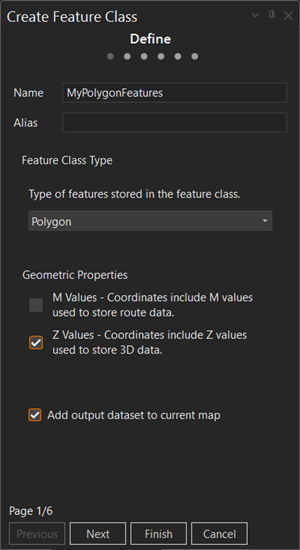
- 单击下一步,然后为想要为每个要素记录的属性添加字段。
- 单击下一步,然后选择坐标系。
- 单击完成。
新要素类即会作为图层添加到地图并且不含任何要素,除非进行创建。
- 展开并右键单击数据库,然后依次单击新建和面要素类
更新元数据
元数据是关于数据的描述性信息,例如记录时间和方式、参与者、使用限制等。 可在目录窗格中进行搜索并且可帮助其他人查找数据以及评估是否适用于其作业。
- 在目录窗格中,右键单击要素类,然后单击编辑
 。
。 - 在元数据视图中,在必填字段中输入适当的信息。
- 在元数据选项卡的管理元数据组中,单击保存编辑内容
 。
。 - 在元数据视图选项卡中,单击删除
 。
。
符号化图层
符号化要素图层可将其配置为使用特定符号绘制要素。 创建要素类并将其添加到地图中会自动生成默认符号。 对于在图层上创建要素的模板,该符号也会显示在创建要素窗格中。
- 在视图选项卡的窗格组中,单击内容
 。
。 - 在内容窗格中,单击图层。
- 右键单击图层,然后单击符号系统
 以打开符号系统窗格并更改符号系统。
以打开符号系统窗格并更改符号系统。提示:
也可以在外观选项卡上找到该命令。
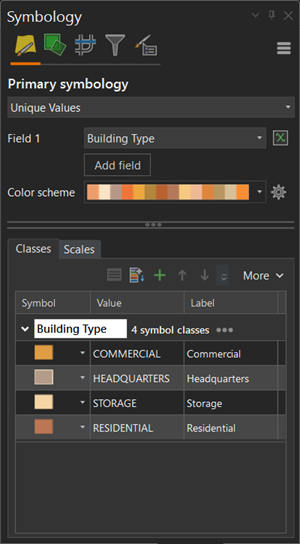
创建要素
在创建要素窗格中,要素模板包含可用于创建要素的主要工具。 将要素图层添加到地图中时,将自动创建具有默认设置的要素模板。 单击模板显示其工具选项板。
- 在编辑选项卡中,选择捕捉首选项,然后显示创建要素窗格。
- 在要素组中,单击捕捉下拉菜单
 ,然后启用捕捉首选项。
,然后启用捕捉首选项。 - 在要素组中,单击创建
 。
。提示:
要打开与编辑有关的所有窗格,请在视图选项卡的窗格组中,单击重置窗格
 ,然后选择重置编辑窗格。
,然后选择重置编辑窗格。
- 在要素组中,单击捕捉下拉菜单
- 在创建要素窗格
 中,单击要素模板。
中,单击要素模板。注:
创建不可见要素的模板会显示警告图标
 ,其原因可能包括比例范围设置不匹配、符号系统属性值缺失、定义查询失败等。
,其原因可能包括比例范围设置不匹配、符号系统属性值缺失、定义查询失败等。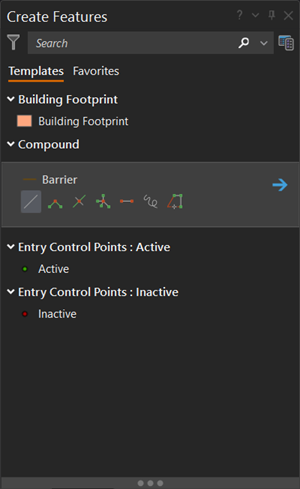
- 单击活动模板按钮
 ,然后输入要应用至要素的属性值。
,然后输入要应用至要素的属性值。提示:
要保存模板属性值并在下次重用,请单击菜单按钮
 ,然后单击属性
,然后单击属性  。
。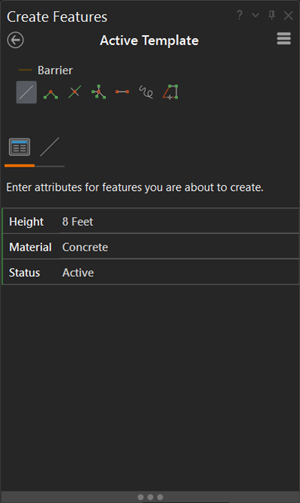
- 单击构造工具,或使用默认工具,然后创建要素。
- 单击鼠标右键,然后单击完成
 ,或按 F2 键。
,或按 F2 键。 - 在编辑选项卡的管理编辑内容组中,单击保存编辑内容
 。
。
修改要素
修改要素窗格包含可用于修改要素的主要编辑工具。 对于大多数工具,可使用指针以交互的方式编辑要素。 一些工具的操作方式类似于地理处理工具:键入参数并单击运行按钮。
与编辑工具一起显示的选择工具具有用于指定特定编辑的其他功能。 建议使用与工具一起显示的选择工具,而不是编辑选项卡上的通用选择工具。
- 在编辑选项卡的要素组中,单击修改
 。
。 - 在搜索文本框
 中键入名称、类别或一部分名称,以显示执行特定编辑的工具。
中键入名称、类别或一部分名称,以显示执行特定编辑的工具。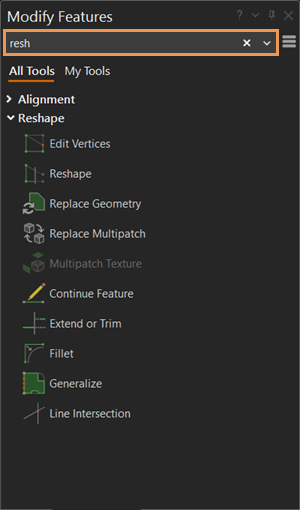
- 按照用于特定工具的步骤编辑要素。
- 单击鼠标右键,然后单击完成
 ,或按 F2 键。
,或按 F2 键。 - 在编辑选项卡的管理编辑内容组中,单击保存编辑内容
 。
。